Free MP4 Converter: Konvertieren Sie jedes Video in MP4 auf Windows / Mac
Immer mehr Menschen suchen nach einem kostenlosen MP4-Video-Konverter, da MP4 mittlerweile das am weitesten verbreitete Videoformat ist. Es wird nativ von vielen populären mobilen Geräten, Spielkonsolen, Fernsehern sowie verschiedenen Media-Playern, Videobearbeitungssoftware und Video-Streaming-Sites akzeptiert. Wenn Sie einer von ihnen sind, ist hier der richtige Ort. Diese Seite stellt eine ausgezeichnete Wahl vor – Gihosoft Free MP4 Converter. Es ist ein einfaches, aber funktionelles Werkzeug, um Videodateien mit hoher Geschwindigkeit und ohne Qualitätsverlust in das oder aus dem MP4-Format zu konvertieren.
Entdecken Sie weitere Funktionen von Free MP4 Video Converter:
- Konvertieren von über 50 Quellformaten zum Beispiel: MKV zu MP4, MOV zu MP4, AVI zu MP4, FLV zu MP4, WMV zu MP4, DVD zu MP4, VOB zu MP4, MTS zu MP4 und umgekehrt.
- Konvertieren Sie Videodateien in 720p / 1080p HD / 4K MP4 für die Wiedergabe auf Apple iPhone, iPad, Apple TV, Android, Samsung, HD / 4K TV, Kindle Fire, PSP, PS4, Xbox One und vieles mehr.
- Definieren Sie frei die Video- und Audio-Ausgangseinstellungen, einschließlich Video/Audio-Encoder, Bildrate, Abtastrate, Auflösung, Kanal, Bitrate usw..
- Mit den erweiterten Videobearbeitungsfunktionen können Sie Videosegmente abschneiden, unerwünschte Bereiche zuschneiden, mehrere Videos zu einem zusammenführen, Spezialeffekte anwenden, Untertitel und Wasserzeichen zu Ihrem Video hinzufügen.
- Dieser MP4 Converter unterstützt Batch-Konvertierung. Sie können mehrere Videodateien gleichzeitig in das MP4-Format konvertieren, wodurch Sie viel Zeit sparen.
- Direktes Herunterladen von Videos von YouTube, Facebook, Instagram, Twitter usw. und einfaches Konvertieren von YouTube-Videos in das MP4-Format
Wie kann man den kostenlosen MP4 Video Converter nutzen
Gihosoft Free MP4 Converter unterstützt die Konvertierung aller Videodateien in das HD / 4K MP4-Format, das von Smartphones, Tablets, Fernsehern und Video-Sharing-Sites verwendet wird. Es ist absolut sicher zu installieren und zu betreiben, keine Spyware oder Adware. Laden Sie diese Freeware zunächst auf Ihren Computer herunter und installieren Sie sie.
Schritt 1. Importieren Sie eine beliebige Videodatei
Führen Sie diese kostenlose Video Converter zu MP4-Software, klicken Sie auf “Add Media” und wählen Sie die Video-Dateien, die Sie konvertieren müssen, um es in das Programm zu laden.
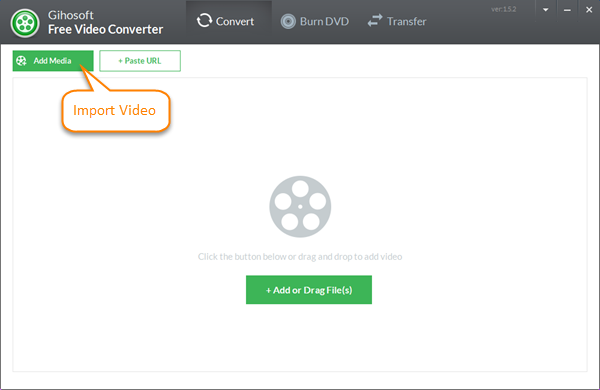
Schritt 2. Wählen Sie Ausgabe MP4 Format
Wählen Sie das Ausgabe-MP4-Format aus der rechten Spalte, und klicken Sie, um den Video- und Audio-Codec für die MP4-Ausgabedatei festzulegen.
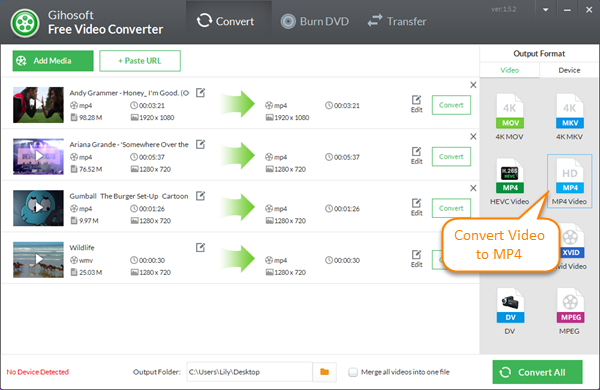
Schritt 3. Video bearbeiten, falls erforderlich
Bei Bedarf können Sie auf die Schaltfläche “Bearbeiten” klicken, um unerwünschte Teile auszuschneiden, Videos auf die perfekte Größe zuzuschneiden oder Spezialeffekte auf das Video anzuwenden, wenn Sie möchten.
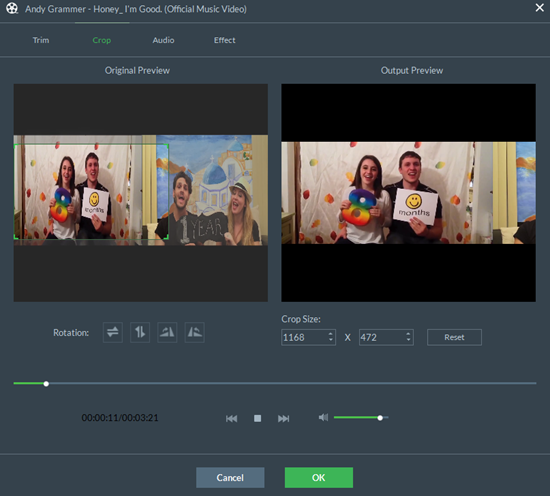
Schritt 4. Video in MP4 konvertieren
Nachdem die oben genannten Einstellungen vorgenommen wurden, klicken Sie auf “Konvertieren” oder “Alle konvertieren”, um mit der Konvertierung der Videodatei in das MP4-Format zu beginnen.
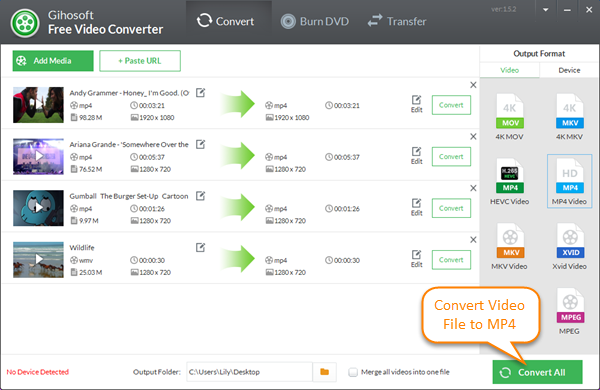
Fazit
Sobald die Konvertierung abgeschlossen ist, können Sie auf “Ausgabeordner” klicken, um die konvertierte MP4-Datei zu erhalten. Wirklich einfach zu bedienen, oder? Wenn Sie keine Software installieren möchten, gibt es andere Online Video Converter, die möglicherweise zum Konvertieren von Videodateien in das MP4-Format arbeiten. Da diese Konverter in Ihrem Browser online funktionieren, kann es lange dauern, bis die Videos hochgeladen werden. Und nachdem das Video konvertiert wurde, müssen Sie es erneut herunterladen, um es zurück auf Ihren Computer zu bekommen, was Zeitverschwendung ist.
